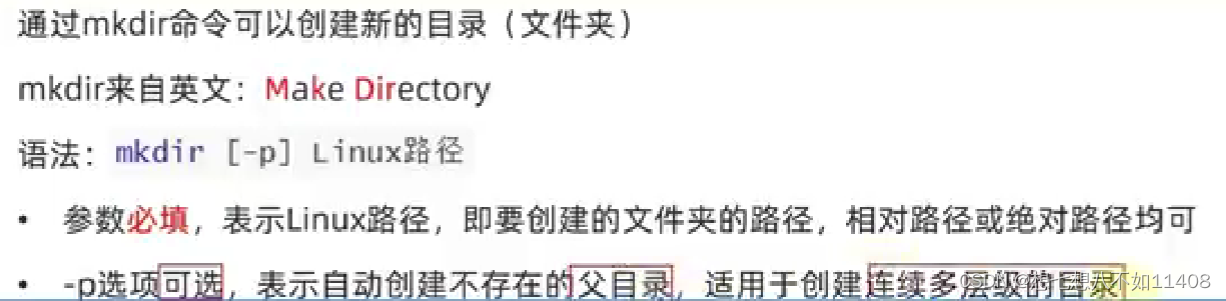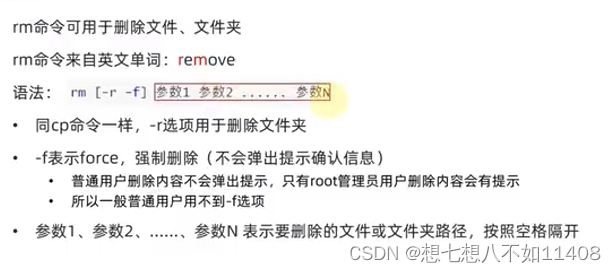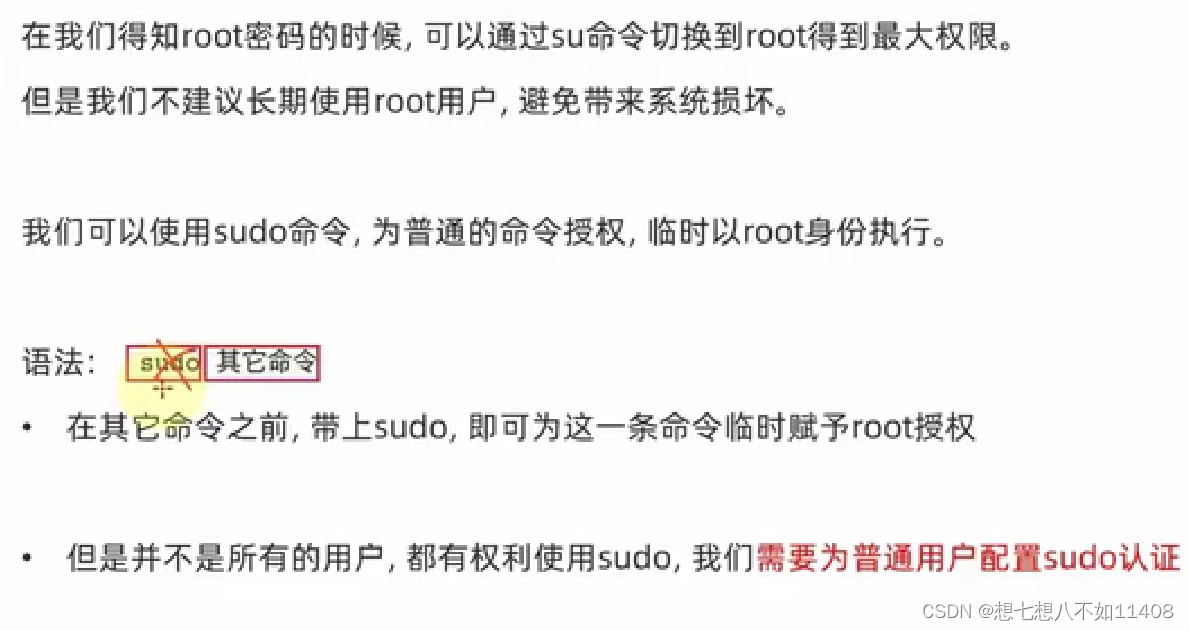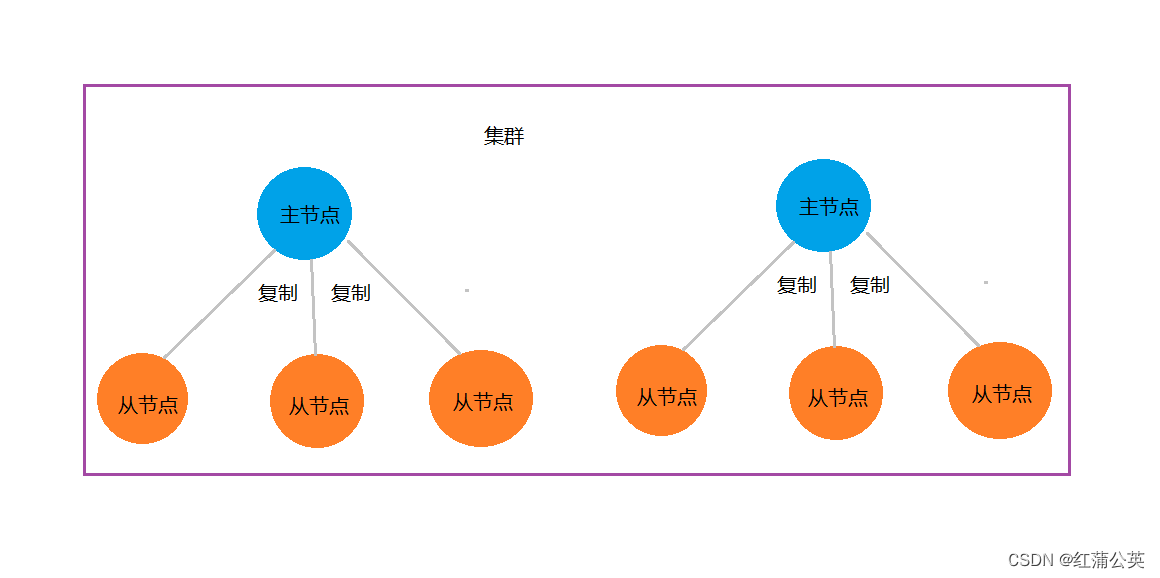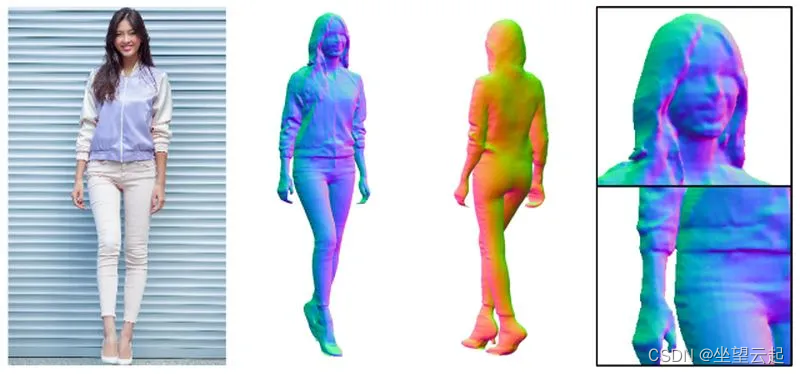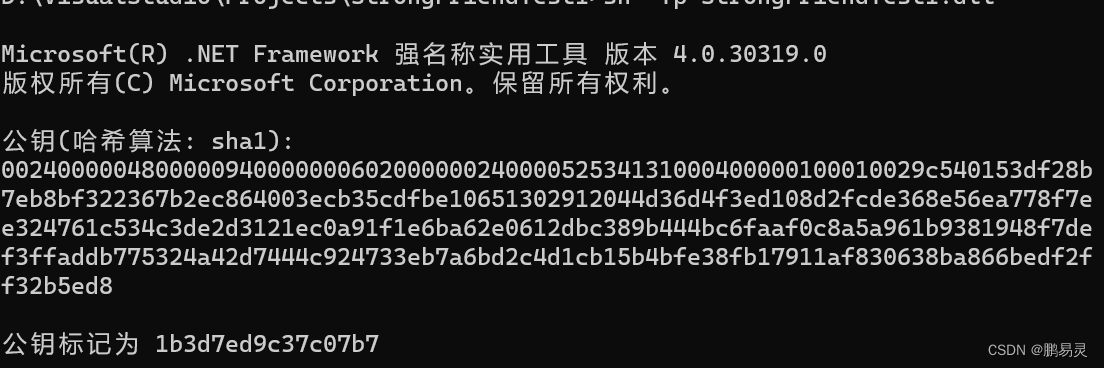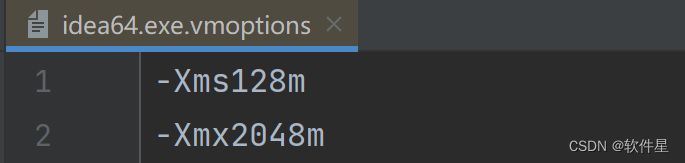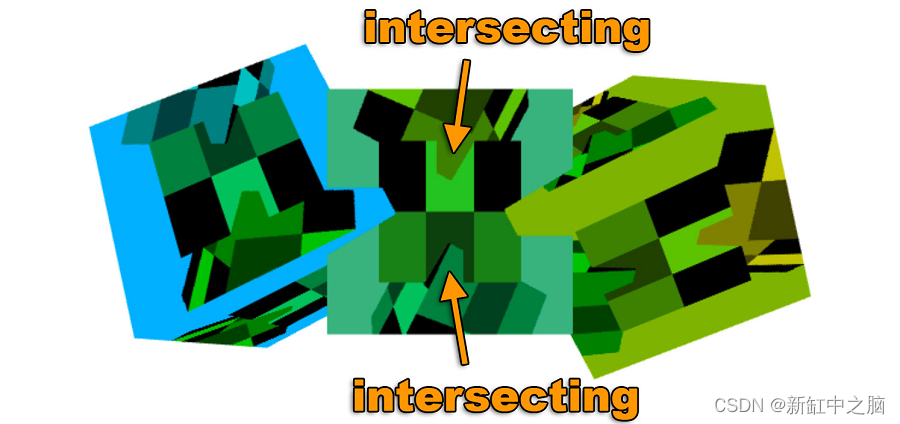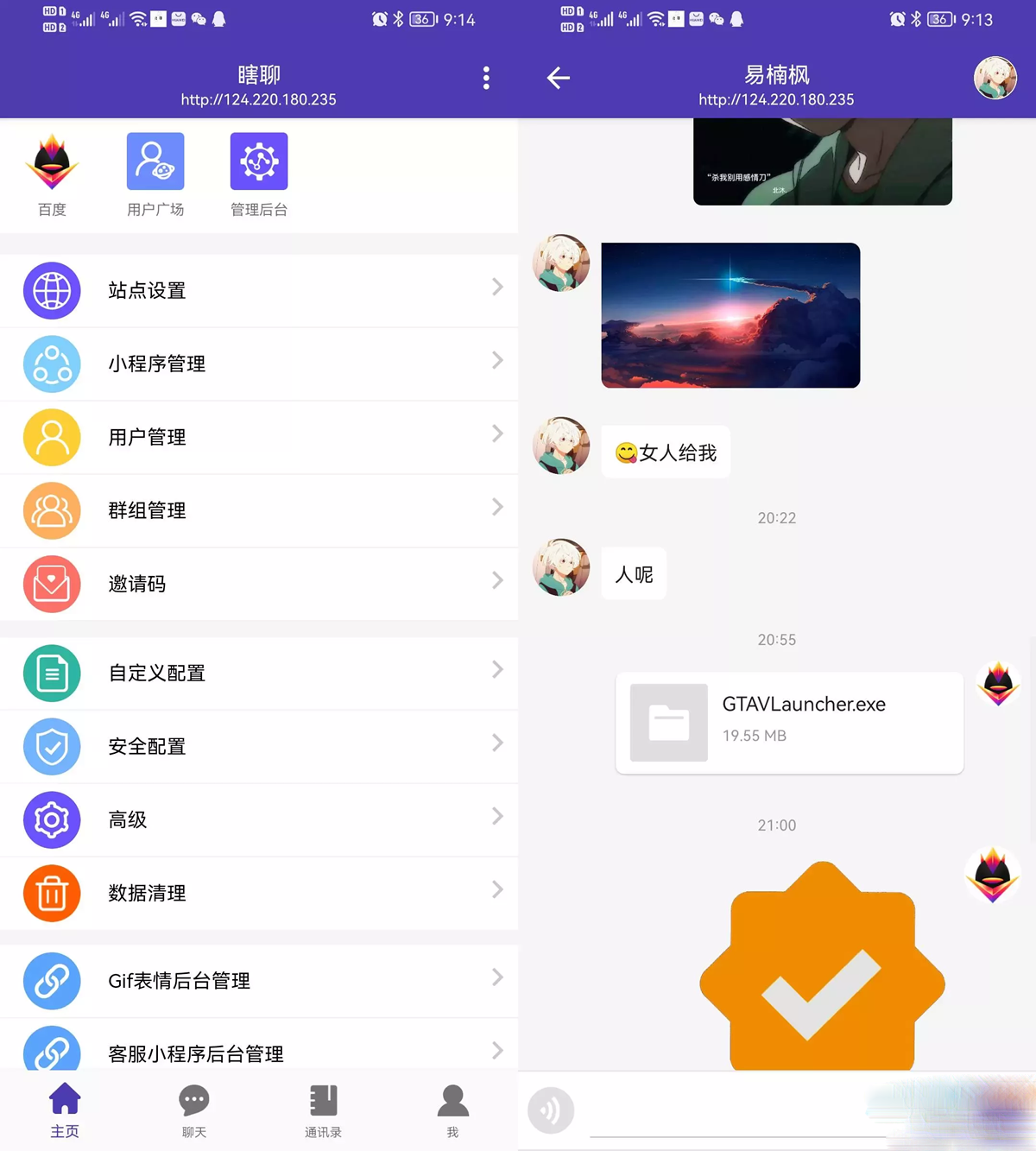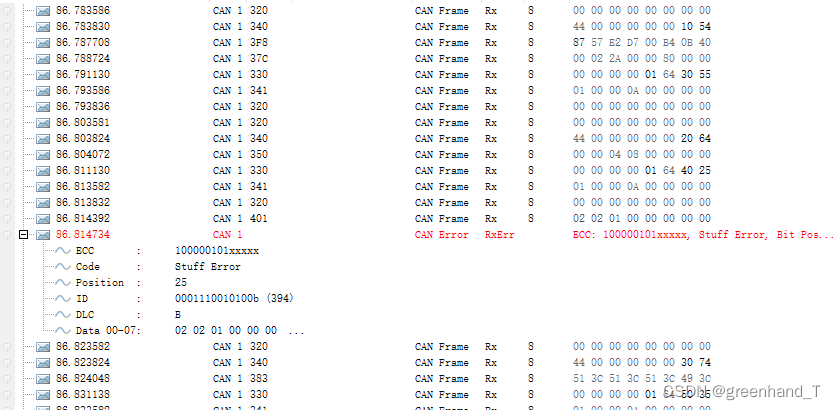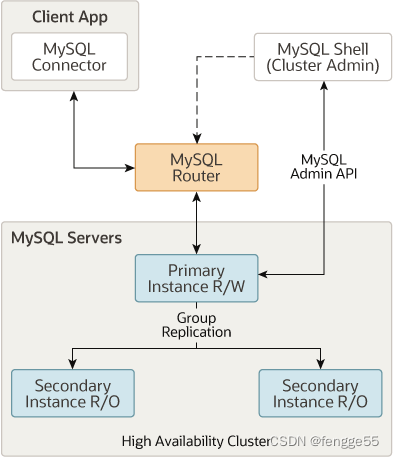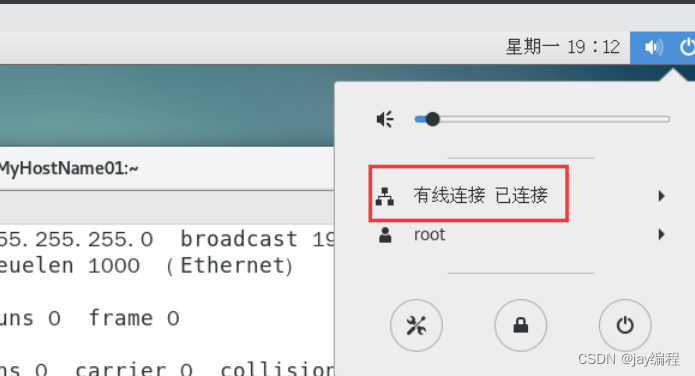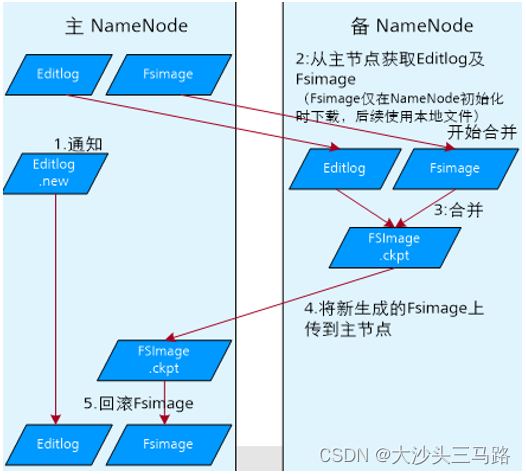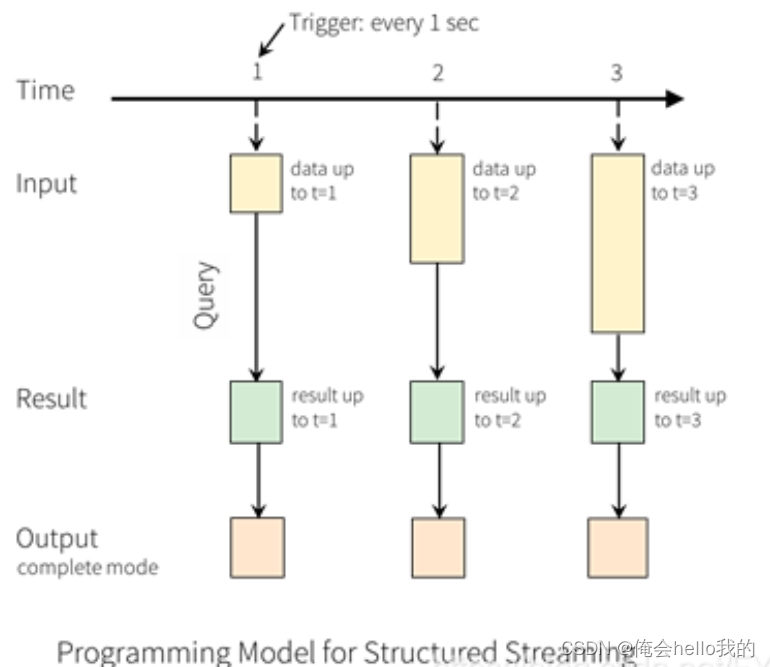文件和目录管理
Linux基础
在Linux操作系统中,一切都是文件。Linux文件是区分大小写的。
Linux文件的拓展名和它的种类没有任何关系
Linux的目录结构为树状结构,顶级的目录为根目录“/”。
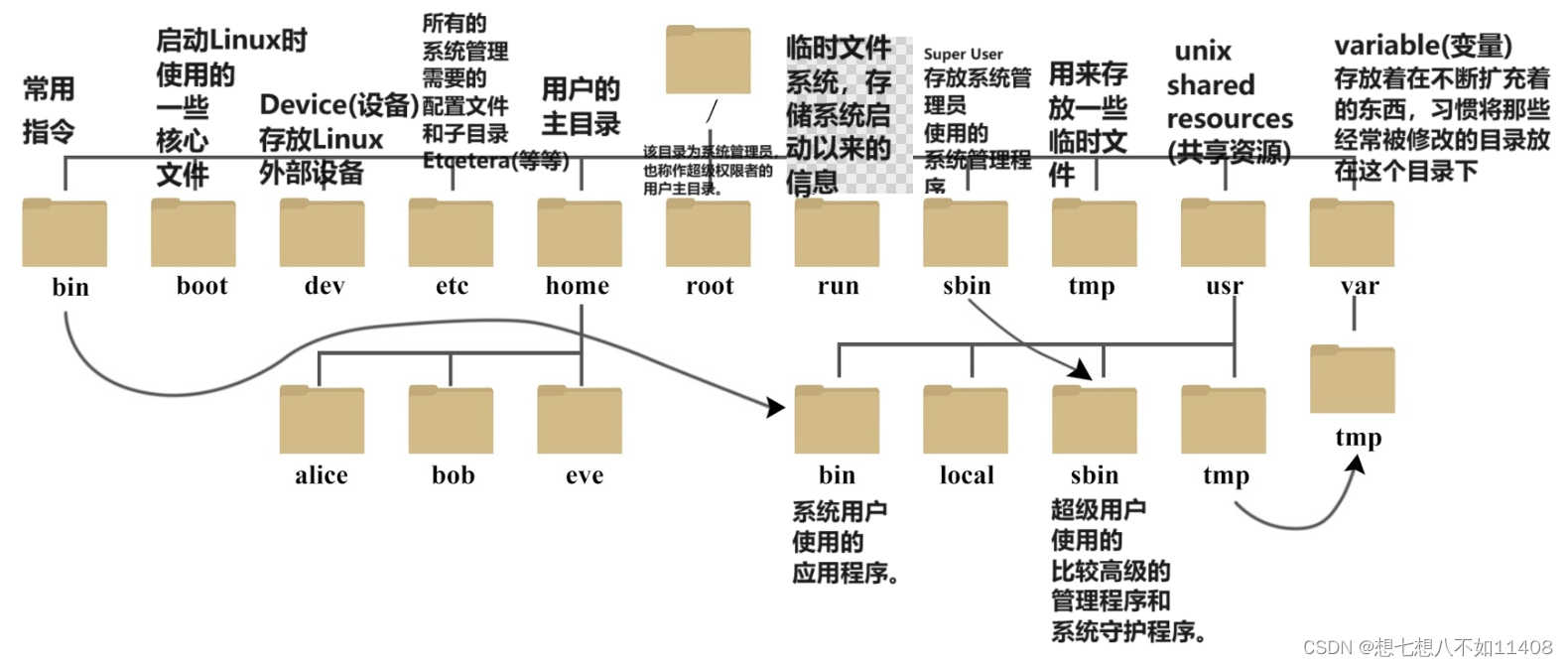
文件类型
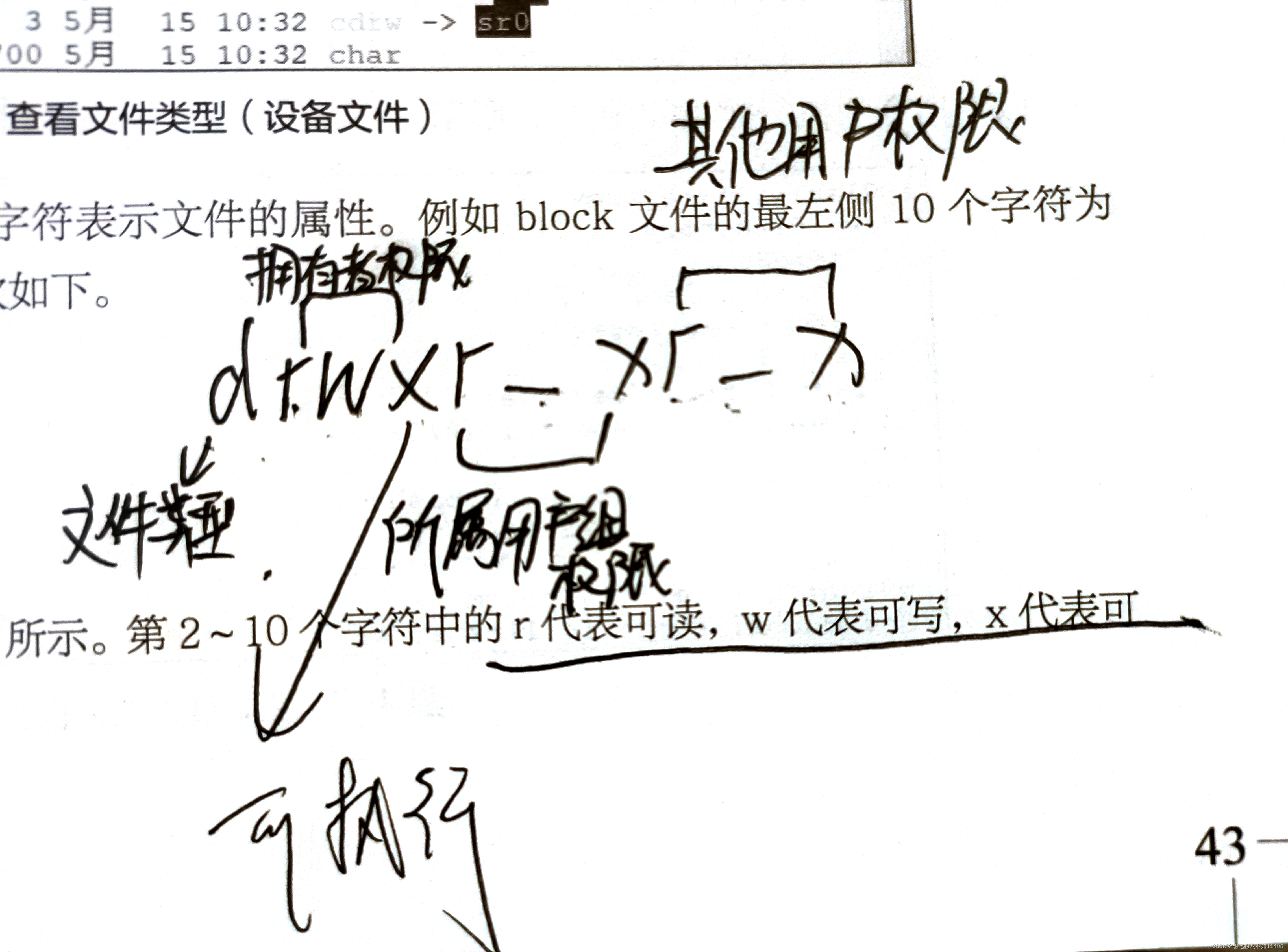

用file命令查看文件类型

文件操作命令
1.mkdir创建新目录/文件
使用-p选项一次性创建多个层级目录。
 2.touch创建文件
2.touch创建文件
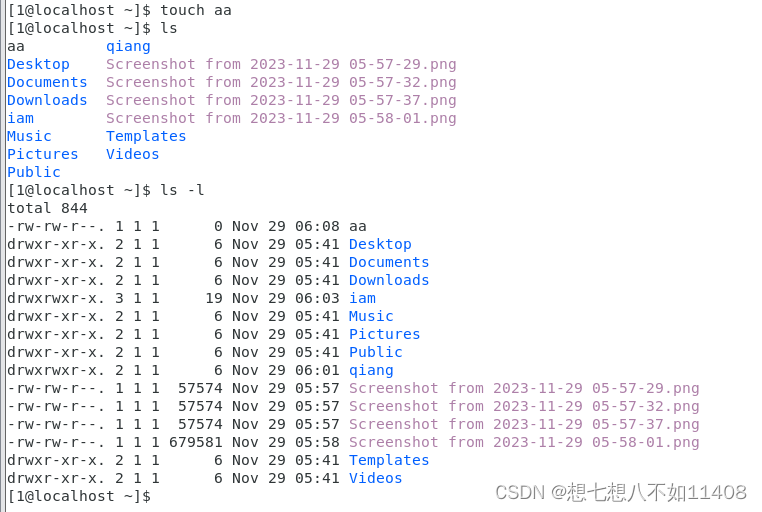
文件夹的名字是深色,文件名是浅色
较为准确的判断方法是使用ls -l命令,属性d代表是文件夹,-则表示是文件。
3.cat命令查看全部文件内容
cat 【路径】

4.more命令翻页查看文件内容
按空格翻页查看
按q退出
5.cp命令复制文件/文件夹


复制文件夹需要带上-r选项
 6.mv命令移动文件/文件夹
6.mv命令移动文件/文件夹


7.rm删除文件/文件夹
删除文件夹 -r选项

一次删多个文件/文件夹

查找命令
1.which命令查找命令的程序文件在哪
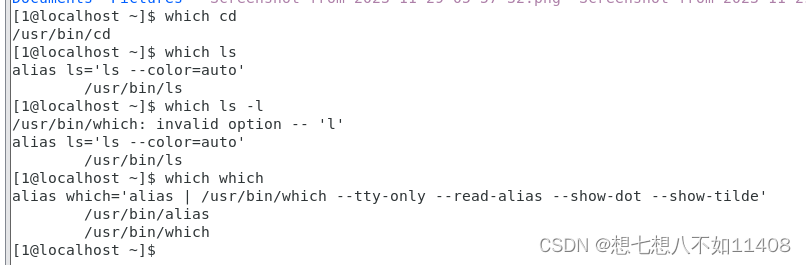 2.find查找指定文件
2.find查找指定文件
1)按文件名查找

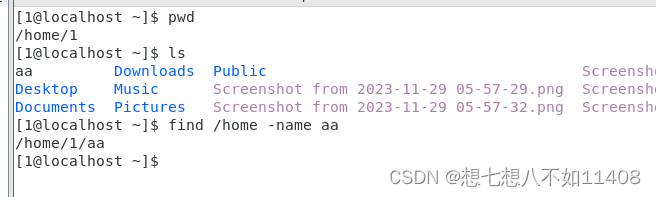
2)按文件大小查找


grep命令通过关键字找文件行
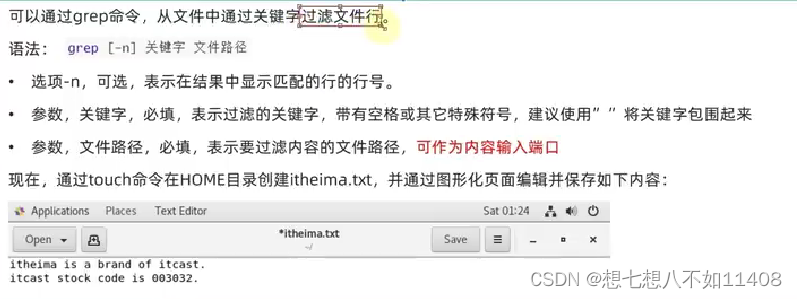
grep 【关键词】 路径
-n选项显示在第几行

wc命令
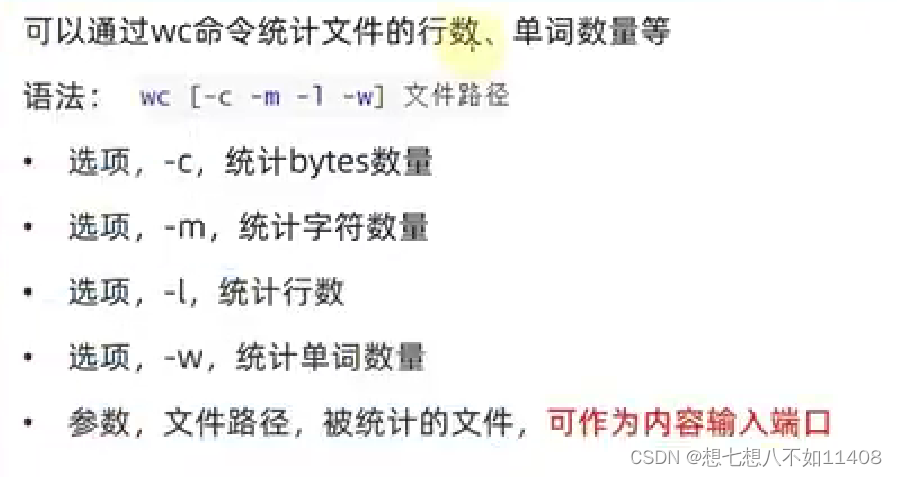
如果不带参数顺序输出 行数,单词数量(按空格划分),字节数
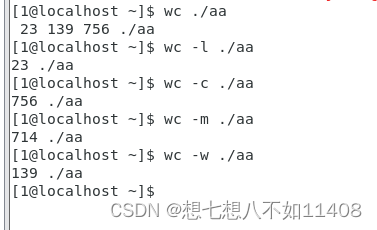
管道符
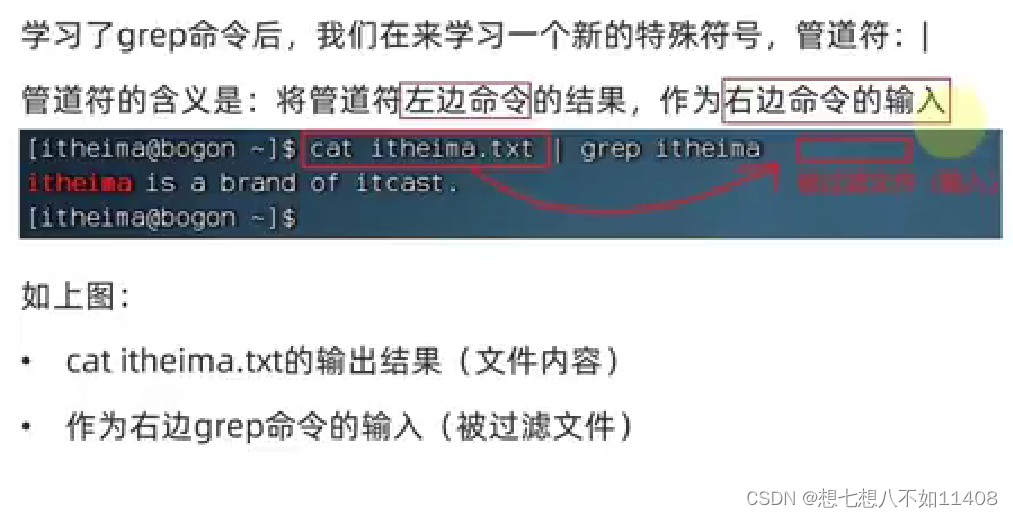
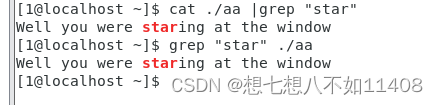
嵌套使用

echo在命令行内输出指定内容
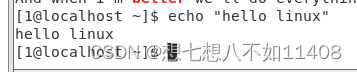
通过··作为命令执行输出而不是普通字符,注意是飘号而不是单引号
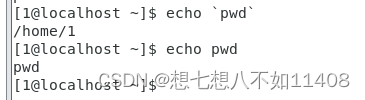
重定向符

>是覆盖,>>是追加
 tail命令
tail命令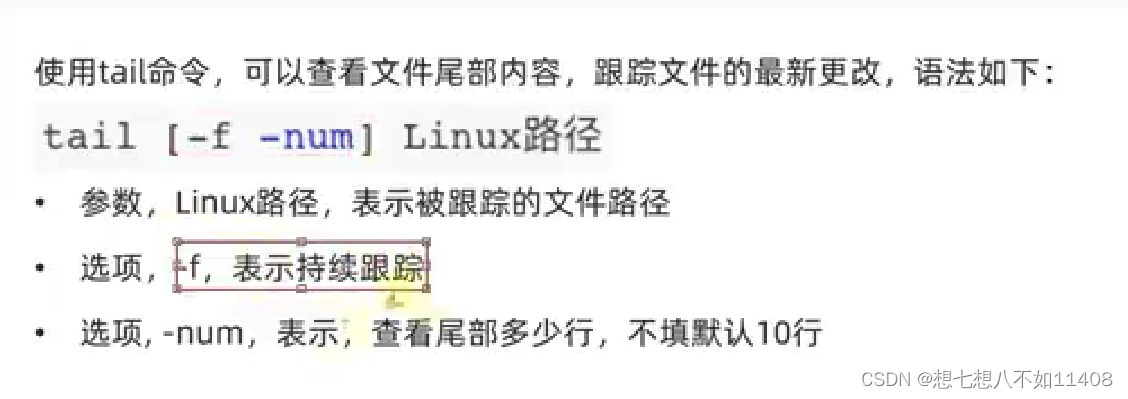
vim编辑器
vim是vi的加强版
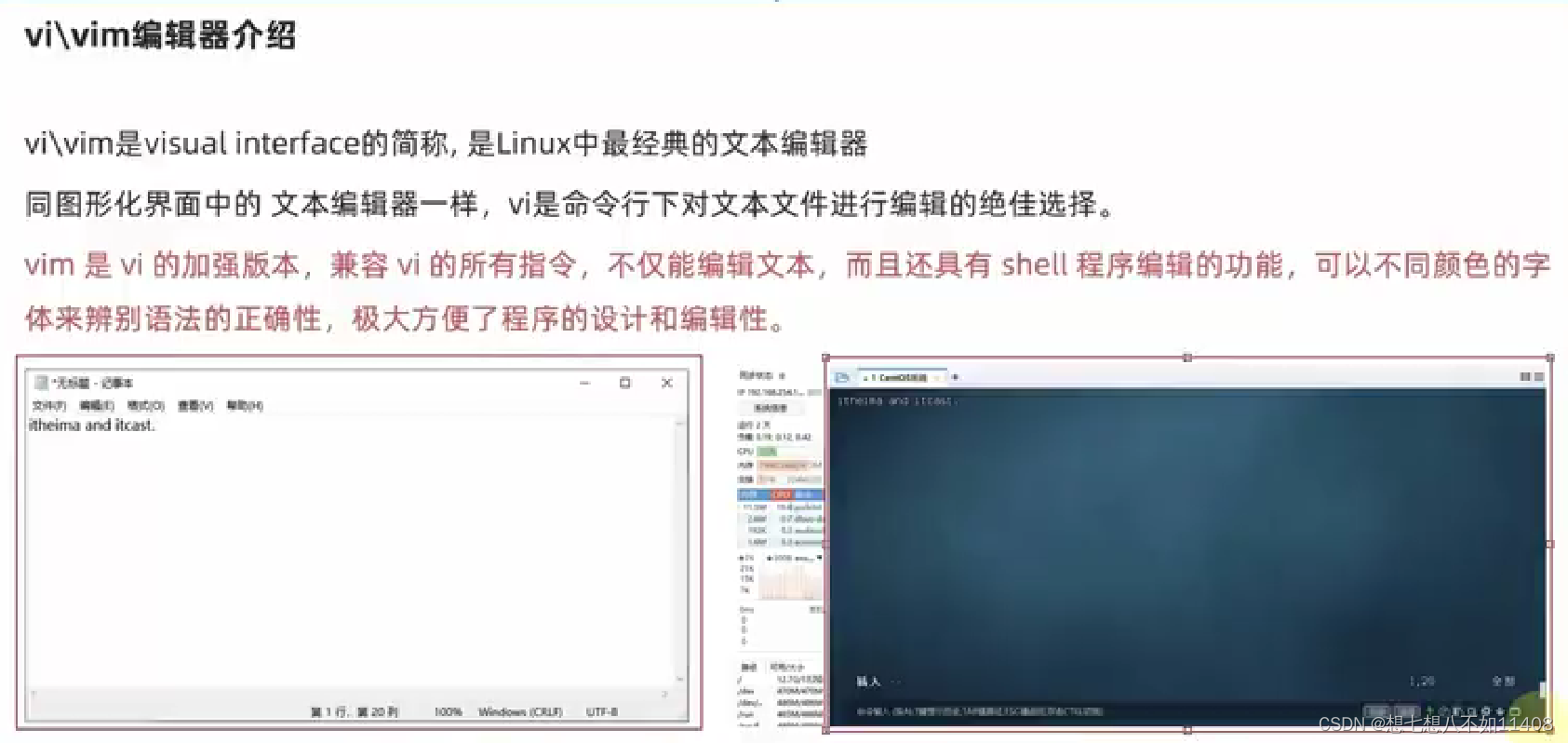
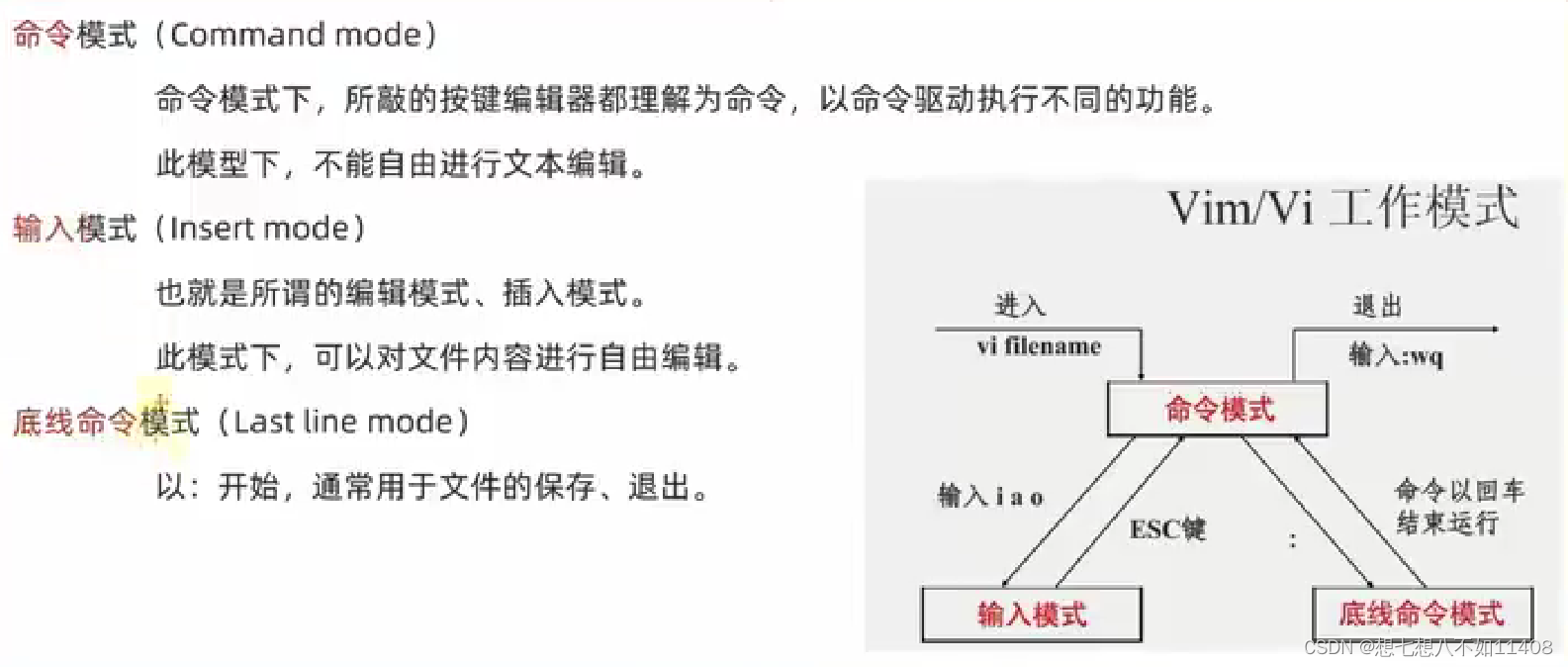

先按i进去输入模式,创作完毕之后可以按esc键退到命令模式使用快捷键
输入:进入底线命令模式,输入wq执行保存并退出

命令模式
用户刚刚启动 vi/vim,便进入了命令模式。
此状态下敲击键盘动作会被 Vim 识别为命令,而非输入字符,比如我们此时按下 i,并不会输入一个字符,i 被当作了一个命令。
以下是普通模式常用的几个命令:
- i -- 切换到输入模式,在光标当前位置开始输入文本。
- x -- 删除当前光标所在处的字符。
- : -- 切换到底线命令模式,以在最底一行输入命令。
- a -- 进入插入模式,在光标下一个位置开始输入文本。
- o:在当前行的下方插入一个新行,并进入插入模式。
- O -- 在当前行的上方插入一个新行,并进入插入模式。
- dd -- 删除当前行。
- yy -- 复制当前行。
- p(小写) -- 粘贴剪贴板内容到光标下方。
- P(大写)-- 粘贴剪贴板内容到光标上方。
- u -- 撤销上一次操作。
- Ctrl + r -- 重做上一次撤销的操作。
- :w -- 保存文件。
- :q -- 退出 Vim 编辑器。
- :q! -- 强制退出Vim 编辑器,不保存修改。
若想要编辑文本,只需要启动 Vim,进入了命令模式,按下 i 切换到输入模式即可。
命令模式只有一些最基本的命令,因此仍要依靠底线命令行模式输入更多命令。

Linux vi/vim | 菜鸟教程 (runoob.com)
用户和组管理
root用户

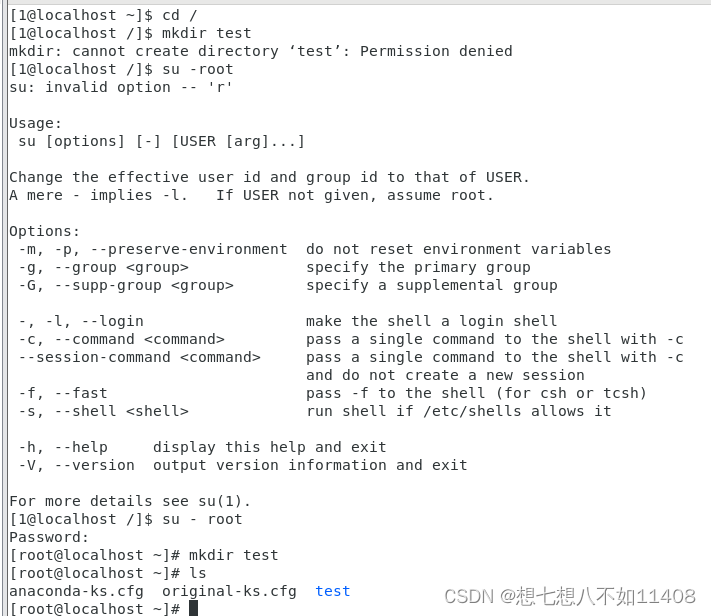
1.su命令切换用户
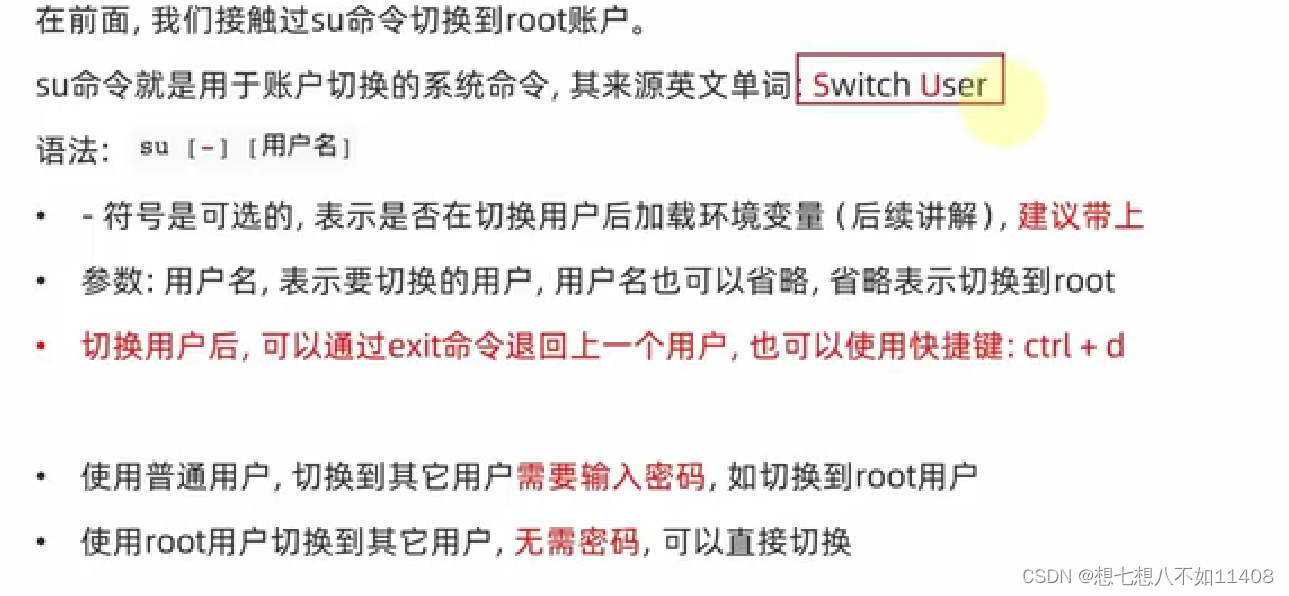
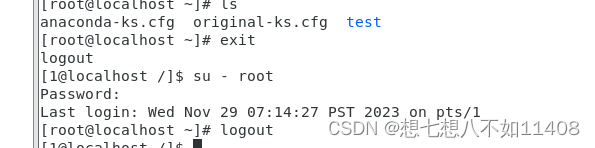
2.sudo命令
用户和用户组

1)groupadd创建用户组
groupadd创建用户组
groupdel 删除用户组
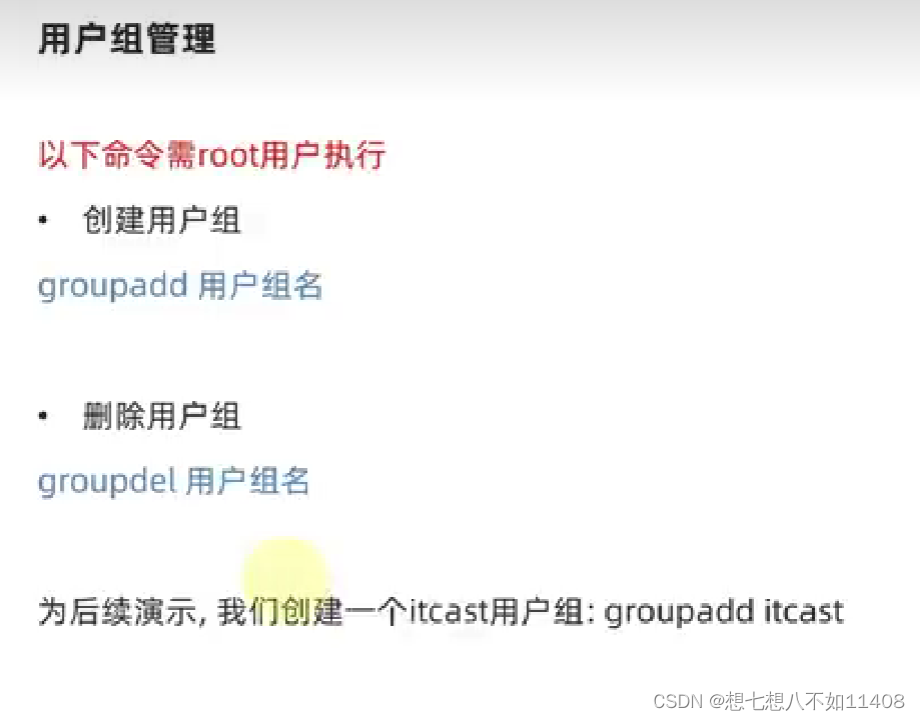
2)对用户的操作命令
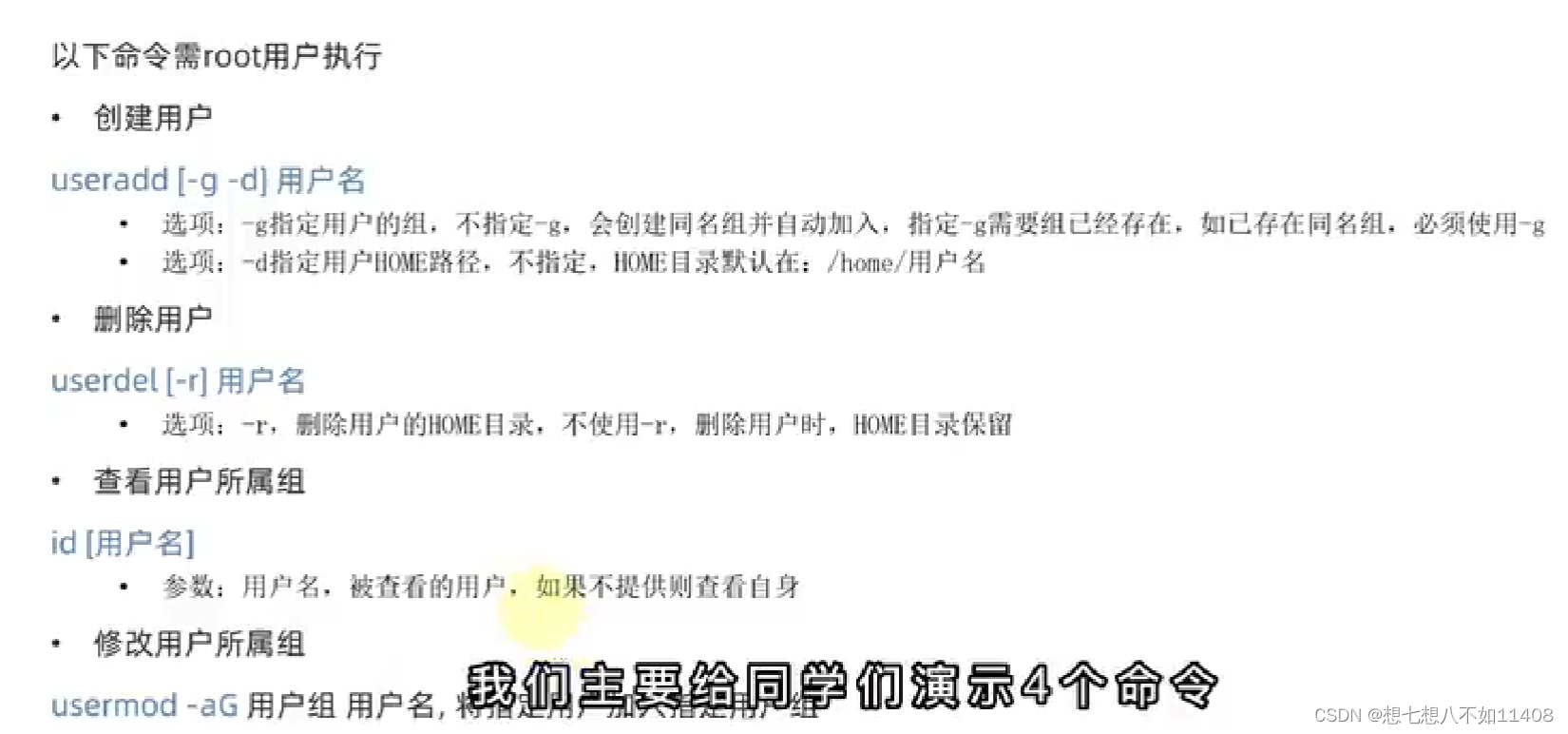

id查看用户所在的用户组

3)getent passwd查看所有用户
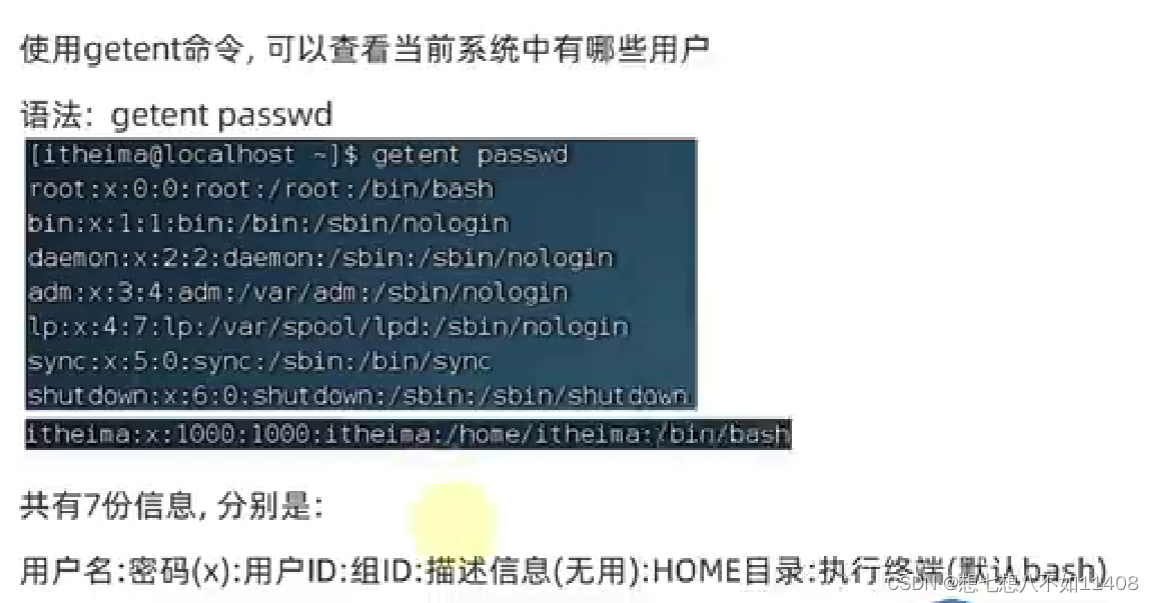

4)getent group查看有哪些用户组

查看权限控制信息